どうも こんにちわ lacoolです。
コロナ影響で家から外出ができないので何をするかといえば。 そう、集まれどうぶつの森。 あつ森ですね。
我が家でも妻を中心に流行っています。
同じ画面で2人でのプレイもできるのが、今回の大きなポイントでお手伝いさんという形で1Pの人の手伝いができます。
さっそく、お手伝いさんとしてログイン。 スイッチのコントローラの片割れでプレイ!
そうです。 純性コントローラーの片割れではとても快適にはプレイできません(笑)
そこで、コントローラーを買うことにしました。
DinoFire 中華性 switch用コントローラー
そこで行きついたのがコントローラーがこれです。
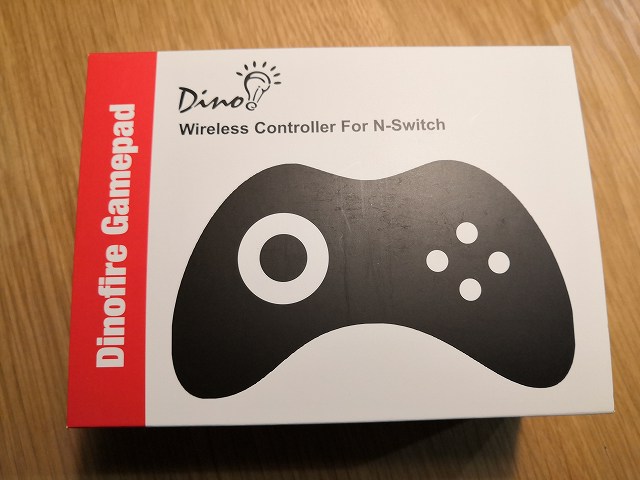
ポイントは安い 見た目も悪くない。 必要な物が付いてる。(ジャイロセンサ、バイブレーション機能)
スティックの配置が純性コントローラーとは違いますが、操作した感じとしては問題は感じませんでした。
付属品と保証期間
付属品は本体、説明書、充電用USBタイプCケーブルが付いてきます。

長いわけではないが、短すぎるわけでもない

箱の横にはついている機能の解説があります。
連打コントローラーの機能も付いているのが特徴的ですね。
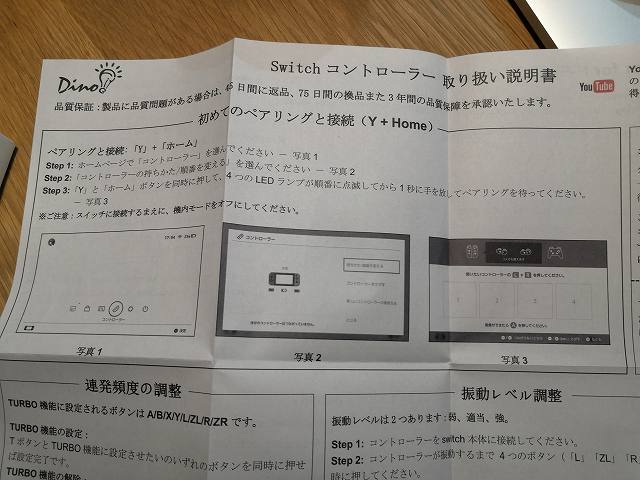
あとは接続方法などについての説明書。
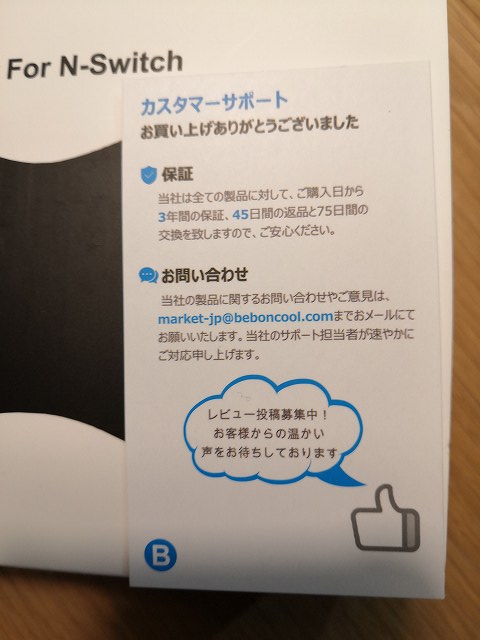
本体に3年の長期保証と、返品、交換についての説明があります。 かなり手厚いのがわかると思います。 中華製品は交換や返品の対応速度が早いです。
switchとの接続方法
中華製品ですから、switchとの接続が大変だったり
接続ができないとかの問題があるかな と思っていたのですが、すごくあっさりつながりました。
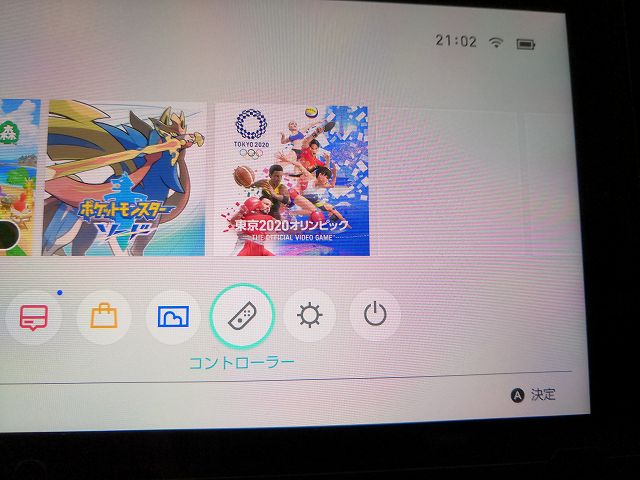
①本体を起動して、最初の画面からコントローラーを選択します。
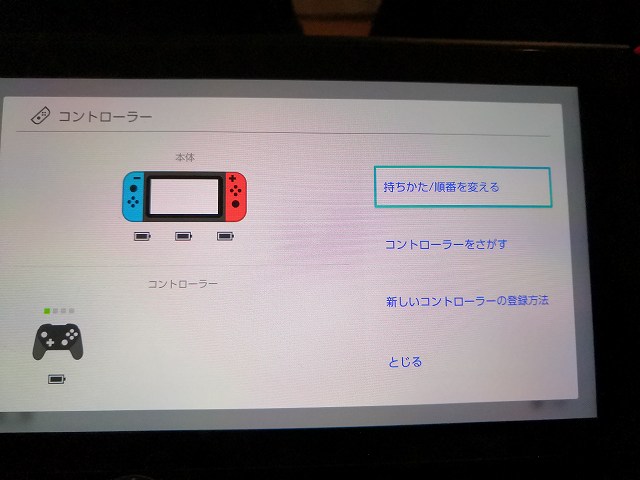
②持ち方、順番を変える でボタンを押します。(多分Aボタン)
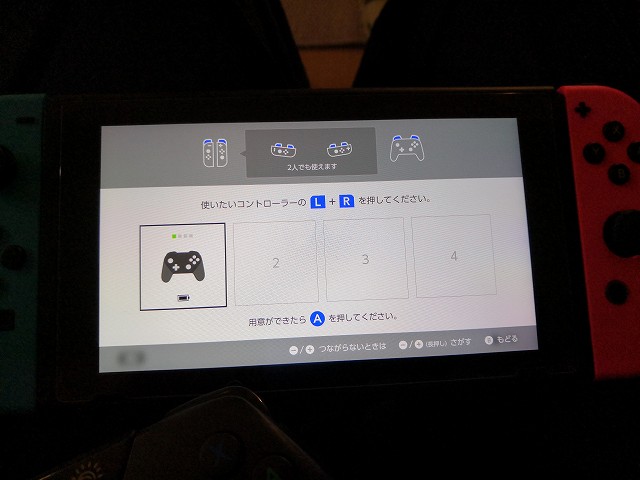
③この画面に来たら、コントローラー本体のYとHOMEボタンを同時に押して本体にある4つのLEDが点滅したらすぐにボタンを離します。
その後、自動的にswitchとペアリングされるので、LとRボタンを同時に押すと画面にコントローラーが表示されます。
これで、設定は完了です。 とっても簡単です。
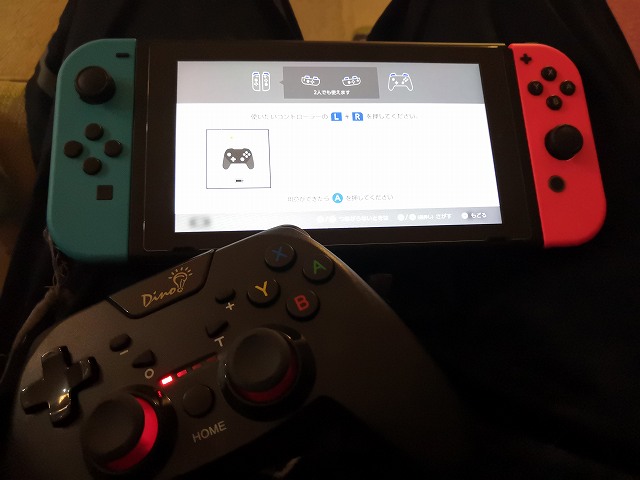
あっという間に設定完了。
使ってみた感想
純正との違いを含めて、項目ごとに検証してみました。 純正を5点として評価します。
普通にお勧めできる製品でした。 タイムセールで2000円以下になることも多々あるのでタイミングを見計らって購入していただくのがお勧めです。
その他、気になることがあれば気軽にコメント欄より頂ければわかる範囲で回答しますのでどうぞ。
それでは、良いswitchライフをお楽しみください。



コメント